
Korištenje preglednika tipkovnice na Macu
Na Macu možete prikazati tipkovnicu na zaslonu i koristiti je za unos tekst aili za prikaz koje tipke trebate pritisnuti na fizičkoj tipkovniic za unos slova s naglascima, simbola i drugih posebnih znakova.
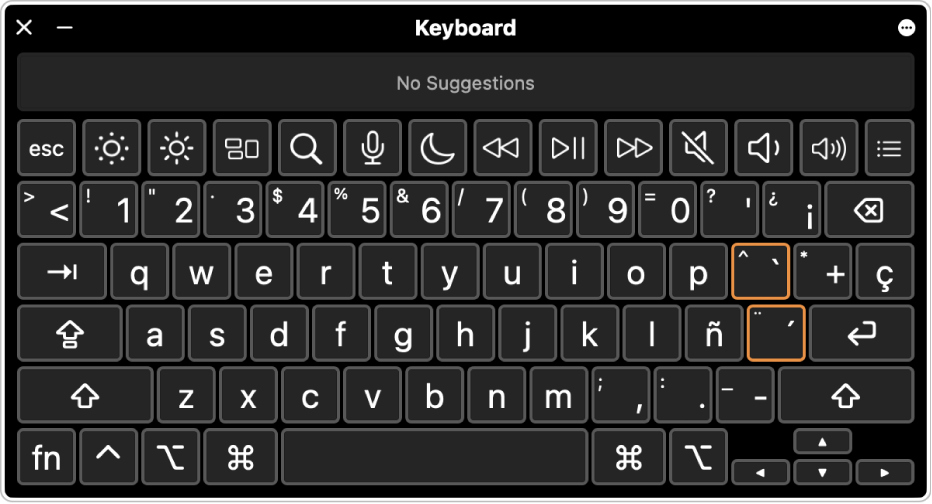
Savjet: Za unos emotikona, simbola i posebnih znakova koje se ne prikazuju u Pregledniku tipkovnice koristite Preglednik znakova. Pogledajte Upotreba emotikona i simbola.
Na Macu kliknite izbornik Unos u traci s izbornicima, zatim odaberite Prikaži preglednik tipkovnice.
Ako ne vidite izbornik Unos, odaberite Apple izbornik

 u rubnom stupcu. (Možda ćete morati listati prema dolje.) Idite na Unos teksta, kliknite Uredi, zatim uključite opciju “Prikaži izbornik Unos u traci s izbornicima.”
u rubnom stupcu. (Možda ćete morati listati prema dolje.) Idite na Unos teksta, kliknite Uredi, zatim uključite opciju “Prikaži izbornik Unos u traci s izbornicima.”Za prikaz rasporeda tipkovnice za drugi izvor unosa kliknite izbornik Unos u traci s izbornicima, zatim odaberite izvor unosa.
Za unos znaka za prikaz u Pregledniku tipkovnice pritisnite tipku na tipkovici koja odgovara znaku koji želite iz preglednika. Ili kliknite tipku u Pregledniku tipkovnice.
Za prikaz dodatnih znakova i simbola koje možete unositi pritisnite jednu ili više tipki modifikatora (kao što su Option i Shift). Ako se narančasti obrub prikaže oko tipke, možete pritisnuti tu tipku s tipkom slova za unos slova sa znakom naglaska. Pogledajte Unos znakova s oznakama naglaska.
Ako ste promijenili izvor unosa ili raspored tipkovnice u koraku 2, pobrinite se za to da bude vraćen u početno stanje, ako je to potrebno.
Preglednik tipkovnice koristi macOS Tipkovnicu pristupačnosti, koja omogućuje značajke naprednog tipkanja i dodatne opcije za lakše navigiranje vašim Macom. Pogledajte Uporaba tipkovnice pristupačnosti.